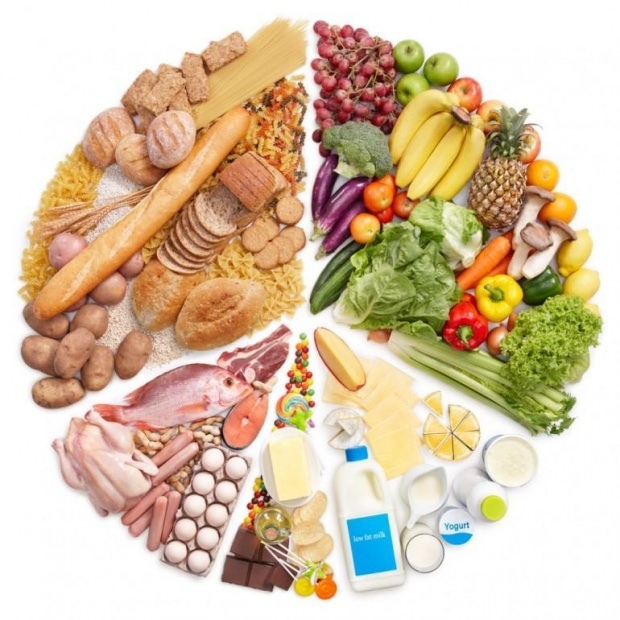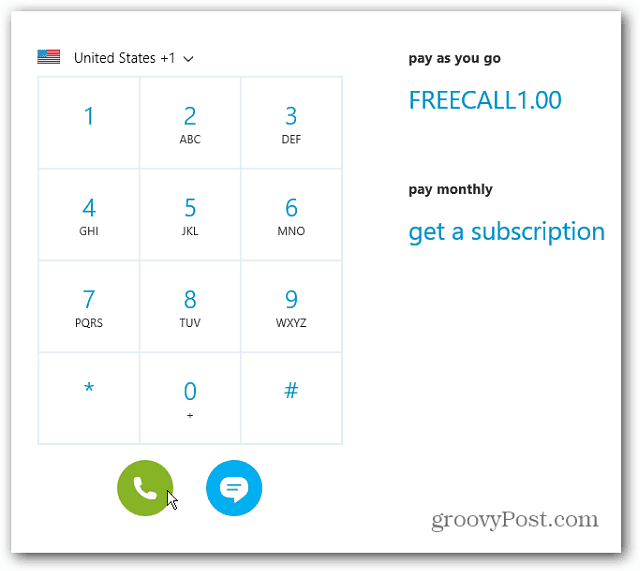Comment afficher deux pages côte à côte dans Google Docs
Google Google Docs Héros / / April 03, 2023

Dernière mise à jour le

Si vous créez un document avec différents types de formatage, il peut être utile de voir vos pages côte à côte. Voici comment procéder dans Google Docs.
Google Docs est idéal pour créer des documents longs et compliqués. Le problème est le suivant: que se passe-t-il lorsque vous souhaitez afficher plusieurs pages à la fois ?
Google Docs n'offre aucune méthode intégrée pour afficher les pages ensemble, mais il existe des solutions de contournement, qu'il s'agisse de créer un nouveau document ou d'utiliser des modules complémentaires. Vous pourrez alors afficher les deux pages (ou les deux documents) sur un seul écran pour faciliter la comparaison ou la modification.
Si vous souhaitez afficher deux pages côte à côte dans Google Docs, consultez les étapes à suivre ci-dessous.
Comment afficher deux pages côte à côte dans Google Docs
Comme il n'y a pas de moyen intégré d'afficher deux pages côte à côte dans Google Docs et de modifier le document, vous devrez réorganiser les fenêtres de votre navigateur pour vous aider à le faire à la place.
Pour afficher deux pages côte à côte dans Google Docs :
- Ouvrez le même document dans Google Docs deux fois dans deux fenêtres de navigateur distinctes.
- Redimensionnez une fenêtre de navigateur pour remplir la moitié de votre écran. Pour ce faire, vous pouvez cliquer et faire glisser la fenêtre vers la gauche ou la droite de votre écran, ou vous pouvez utiliser les touches de gestion des fenêtres de votre clavier (par exemple, en utilisant les Touche Windows + flèche gauche pour aligner la fenêtre sur le côté gauche de l'écran).
- Répétez l'étape 2 pour l'autre fenêtre ou onglet du navigateur, en le positionnant sur l'autre moitié de l'écran.
- Dans les deux fenêtres, faites défiler jusqu'à la même page et positionnez-la dans le document. Alternativement, vous pouvez naviguer vers différentes pages ou positions dans le document si c'est ce que vous devez faire.
Une fois que vous avez fait cela, vous verrez les modifications apportées dans une fenêtre en temps réel dans l'autre fenêtre. Ceci est utile pour comparer ou modifier simultanément différentes parties du document.
Comment afficher deux pages côte à côte à l'aide de l'aperçu avant impression
Vous pouvez également utiliser le aperçu avant impression outil pour voir à quoi ressembleront deux pages côte à côte dans Google Docs. Cependant, cela ne vous permettra que de voir à quoi ressemble le document après vous avez terminé de le modifier - vous ne pouvez pas modifier le document en mode aperçu avant impression.
Pour utiliser l'aperçu avant impression afin d'afficher deux pages côte à côte dans Google Docs :
- Ouvrez le document que vous souhaitez imprimer dans Google Docs.
- Aller à Fichier > Imprimer. Cela ouvrira le Imprimer vitre.
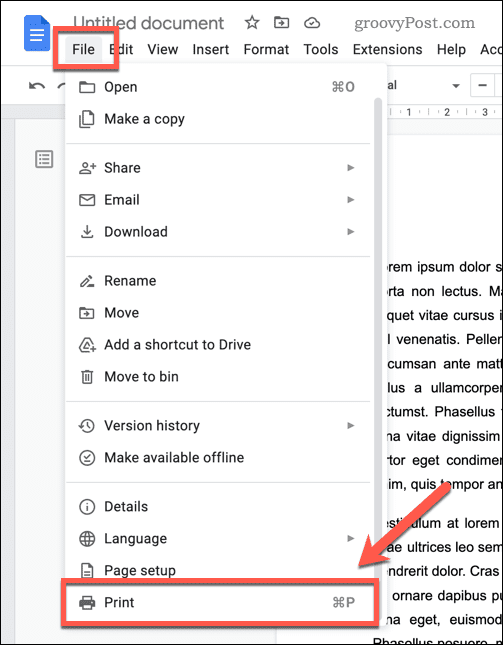
- Clique le Pages par feuille menu déroulant à droite. Dans le menu déroulant, sélectionnez l'option d'impression 2 pages par feuille dans la liste des options disponibles. Cela mettra à jour l'aperçu pour montrer à quoi ressemblera le document lorsqu'il sera imprimé avec deux pages par feuille.
- Vérifiez l'aperçu pour vous assurer que les pages sont organisées comme vous le souhaitez et que la taille de la police et les autres mises en forme sont conservées.
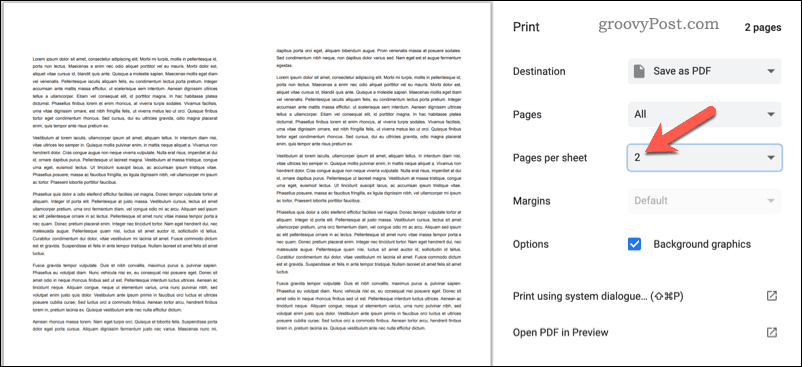
- Si tout semble bon, cliquez sur le Imprimer pour imprimer le document en utilisant les paramètres sélectionnés.
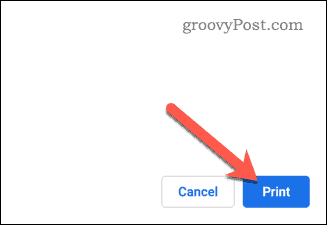
Il y a une chose à retenir à propos de cette méthode - cela vous montrera techniquement deux pages de document sur une seule feuille de papier. C'est un bon moyen de voir à quoi ressemblent les deux pages, mais vous souhaiterez peut-être revenir à l'impression uniquement sur une page par feuille avant de cliquer Imprimer.
Cela vous permettra de voir à quoi ressemblent les pages, mais lorsque vous imprimez, les pages du document auront chacune une feuille de papier distincte.
Modification de vos documents Google Docs
L'affichage de deux pages côte à côte dans Google Docs est un excellent moyen de comparer facilement des documents. Si vous êtes nouveau dans l'utilisation de Google Docs, considérer changer la police par défaut suivant. Cela contribuera à améliorer la lisibilité et à donner à votre document un aspect plus professionnel.
Google Docs possède de nombreuses fonctionnalités puissantes. Par exemple, ajouter des numéros de page vous permet de référencer rapidement des sections spécifiques d'un document.
Comment trouver votre clé de produit Windows 11
Si vous avez besoin de transférer votre clé de produit Windows 11 ou si vous en avez simplement besoin pour effectuer une installation propre du système d'exploitation,...
Comment effacer le cache, les cookies et l'historique de navigation de Google Chrome
Chrome fait un excellent travail en stockant votre historique de navigation, votre cache et vos cookies pour optimiser les performances de votre navigateur en ligne. Voici comment...